Screens hace que interactuar con contenido remoto sea más intuitivo con el Apple Pencil: simplemente pulsa o arrastra directamente, sin necesidad de posicionar el cursor manualmente.
Con el Apple Pencil Pro, también puedes mover el cursor al pasar el cursor sobre la pantalla para una mayor precisión.
Activar acciones con gestos
Puedes asignar acciones a un gesto de apretar o pulsar dos veces en tu Apple Pencil. Estos gestos proporcionan acceso rápido a funciones esenciales:
- Activar/Desactivar la visibilidad de la barra de herramientas
- Clic derecho (clic secundario)
- Clic central
Si usas el estilo de barra de herramientas flotante, tendrás una opción adicional:
- Expandir o contraer la barra de herramientas
Esto te permite mantener visible la barra de herramientas flotante mientras cambias rápidamente entre sus estados expandido y contraído.
Puedes configurar estos gestos en la configuración de la app, en Controles:
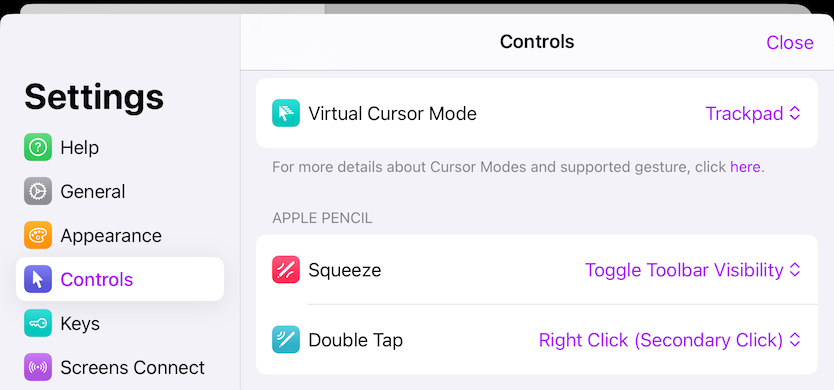
Barra de herramientas del carrusel
Cuando el gesto de apretar o tocar dos veces esté configurado en Activar/Desactivar la visibilidad de la barra de herramientas y el estilo de la barra de herramientas esté configurado en Carrusel, esta aparecerá directamente en la punta del Apple Pencil:
Para obtener más información sobre la barra de herramientas del carrusel, consulte este artículo.
